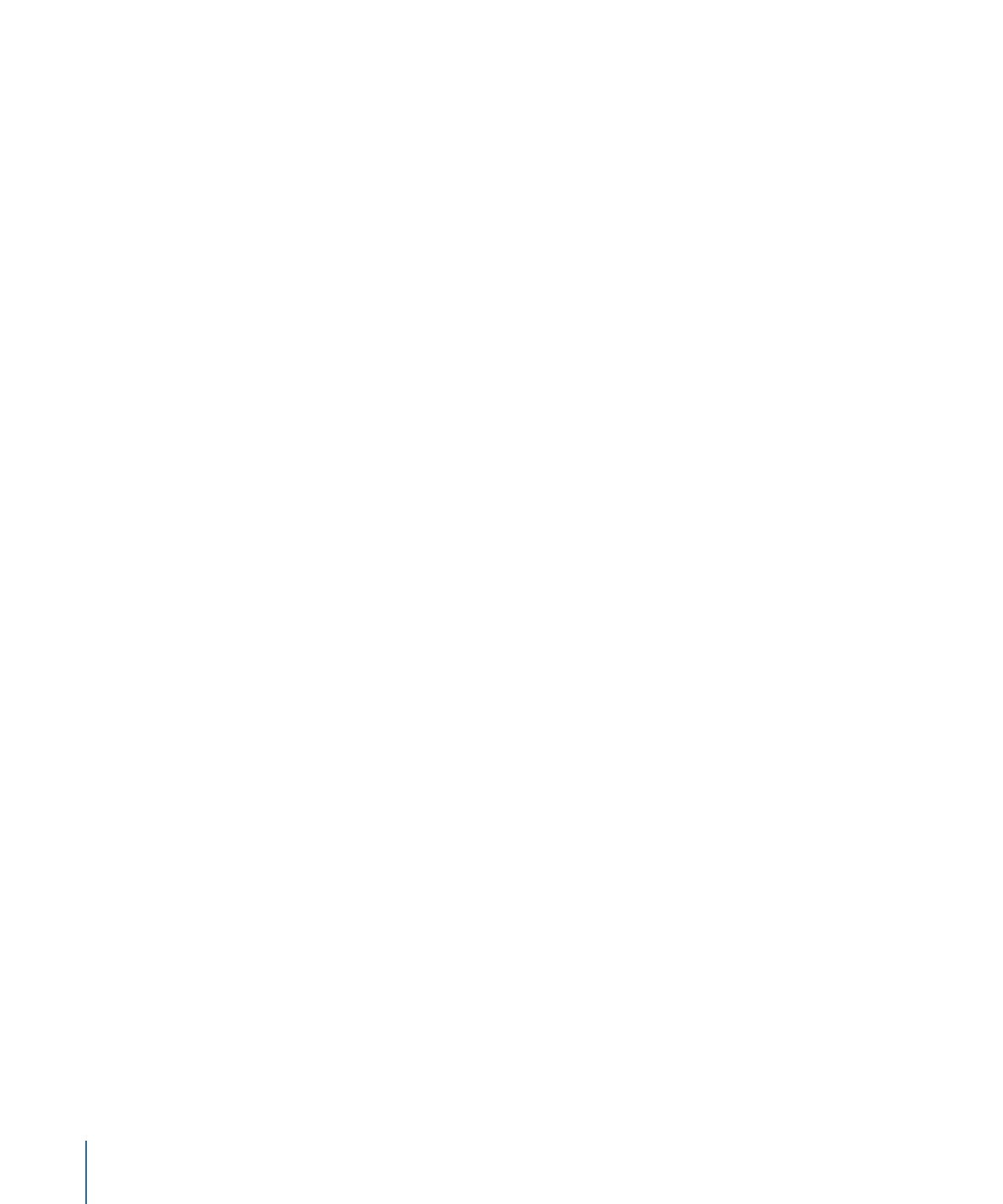
Apple デバイスで共有する
プロジェクトを iPhone、iPad、iPod などのデバイスと同期したり、Apple TV を
使ってホーム・シアター・システムで再生したりするには、プロジェクトを
「iTunes」に送信する必要があります。プロジェクトを共有するための iTunes 互
換形式を選択する方法は、2 つあります。
共有用の Apple デバイス形式を選択するには
1
「共有」>「Apple デバイス」と選択します。
2
「共有」ウインドウで、上に表示されている Apple デバイスをクリックします。
3
iTunes ライブラリに追加したい共有ファイルの「iTunes に追加」を選択します。
4
クリックしたデバイスがウインドウの中央に表示されたら、「共有」をクリック
します。
プロジェクトの出力にかかる時間は、ムービーのサイズ、および一度に複数の
ムービーサイズをレンダリングするかどうかによって異なります。レンダリング
の進行状況をモニタするには、「Share Monitor」を使います。詳しくは、「
共有
モニタについて
」を参照してください。
共有用の Apple デバイス形式をカスタマイズするには
1
「共有」>「Apple デバイス」と選択します。
2
「共有」ウインドウで、上に表示されている Apple デバイスをクリックします。
「共有」ウインドウには、ファイルの基本情報(サイズと解像度)および互換性
のある Apple デバイスの一覧が表示されます。iPod を選択するとすべての Apple
デバイスと互換性のあるファイルが出力されますが、iPad や Apple TV で再生し
たときにファイルの解像度が原因で画質が低下するおそれがあります。
3
iTunes ライブラリに追加したい共有ファイルの「iTunes に追加」を選択します。
4
詳細なオプションを指定するには、「詳細情報を表示」をクリックし、「オプ
ション」パネルを開きます。
1582
第 24 章
Motion プロジェクトを共有する
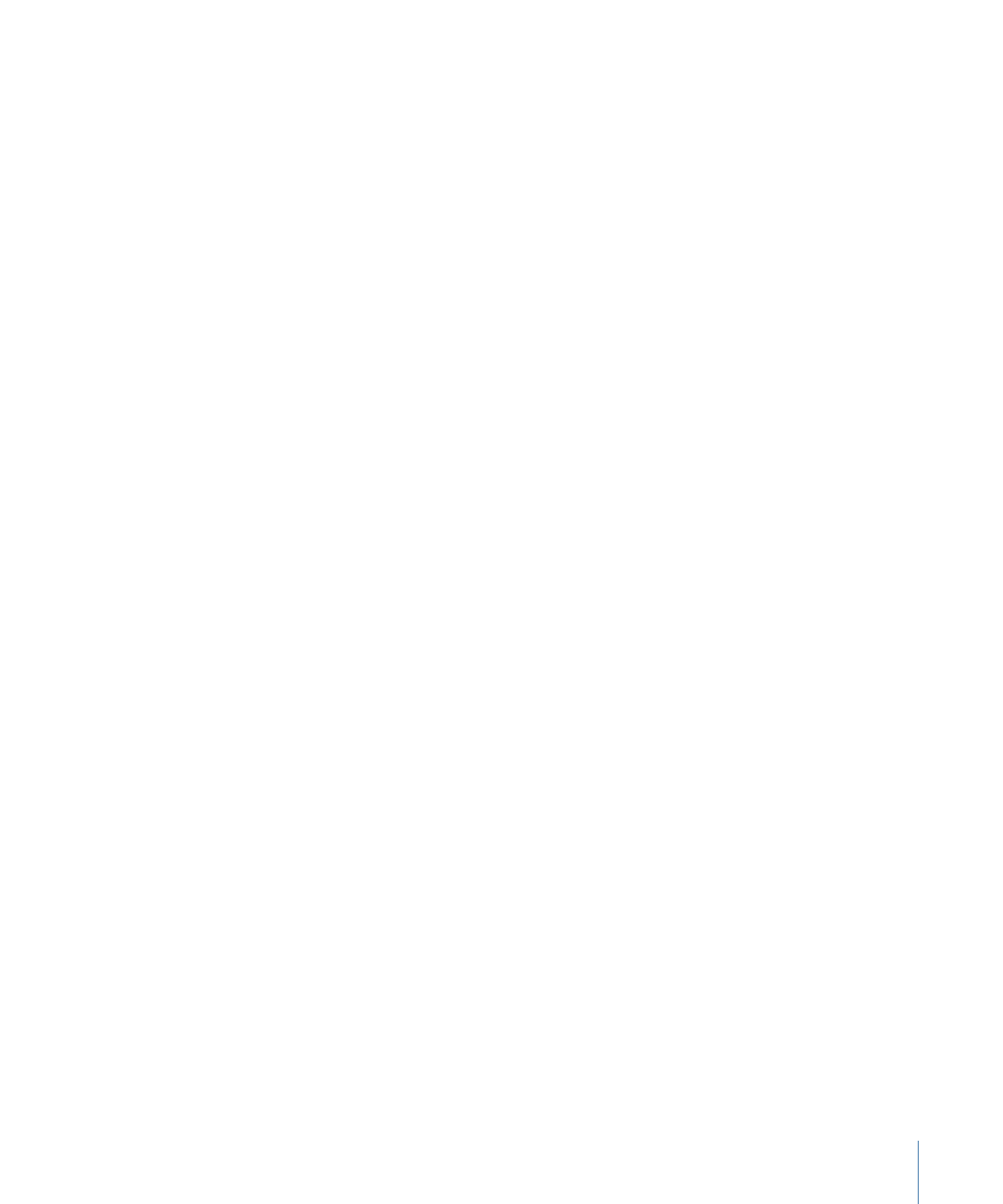
5
「オプション」パネルで、レンダリング出力を微調整する以下の設定を選択しま
す:
• サイズ: プロジェクトを複数のサイズにレンダリングするには、「サイズ」
領域で複数のデバイスを選択します。複数のデバイスを選択すると、同じ名前
で複数のファイルが作成されます。
• エンコード: 「品質重視」または「互換性重視」を選択します。ファイルサ
イズおよびリストされる互換デバイス数の違いに注目してください。プロジェ
クトの再生に使うデバイスと互換性のある出力ファイルを作成するエンコード
オプションを選択します。一般に、互換性を高くすると、高解像度デバイスで
の再生時の品質が低下します。
• タイトル: 「iTunes」でプロジェクトの名前を変更するには、「タイトル」
フィールドに名前を入力します。
• プレイリストに追加: プロジェクトを iTunes プレイリストに追加するには、
このポップアップメニューからプレイリストを選択します。
• 圧縮: ポップアップメニューからレンダリング品質を選択します。「高速エ
ンコード(1 回実行)」を選択すると、品質よりも処理速度が優先されます。
• 継続時間: 「タイムライン」にイン点とアウト点を設定する場合は、「継続
時間」ポップアップメニューを使って、シーケンス全体を書き出すのかイン点
とアウト点の間の部分だけを書き出すのかを指定します。
6
「Motion」固有の追加オプションを指定するには、「レンダリング」パネルを開
きます。
「レンダリング」パネルで使用できるオプションについて詳しくは、「
共有用の
レンダリングオプション
」を参照してください。
7
バックグラウンドレンダリングを使用するには、「詳細」パネルを開きます。
バックグラウンドレンダリングについて詳しくは、「
バックグラウンドレンダリ
ング
」を参照してください。
8
出力されるファイルの詳細情報を見るには、「概要」パネルを開きます。
9
設定を確認したら、「共有」をクリックします。
プロジェクトの出力にかかる時間は、ムービーのサイズ、レンダリングされてい
るムービーのサイズの数、選択した「レンダリング」設定によって異なります。
レンダリングの進行状況は、「Share Monitor」を使ってモニタできます。詳しく
は、「
共有モニタについて
」を参照してください。
「iTunes に追加」オプションを選択すると、「iTunes」が起動していない場合は
起動して、新しい出力メディアが表示されます。
1583
第 24 章
Motion プロジェクトを共有する